上一篇博客我們在虛擬機上安裝了centos7,接下來,就開始安裝lnmp環境吧。
還是跟之前一樣,進入命令行后,先使用su命令切換到root權限。
首先配置防火墻
CentOS 7.0默認使用的是firewall作為防火墻
1.關閉firewall:
systemctl stop firewalld.service #停止firewall systemctl disable firewalld.service #禁止firewall開機啟動
2.關閉SELINUX:
vi /etc/selinux/config
#SELINUX=enforcing #注釋掉
SELINUX=disabled #增加
:wq! #保存退出
setenforce 0 #使配置立即生效
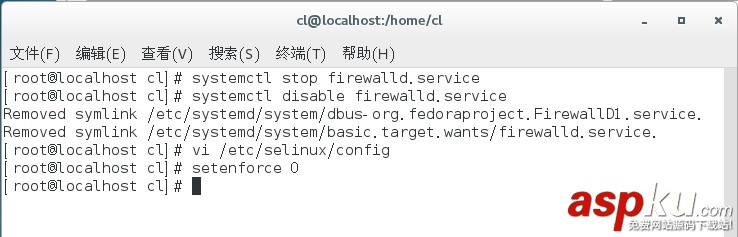
3.安裝priorities與wget
yum install yum-priorities -y yum -y install wget
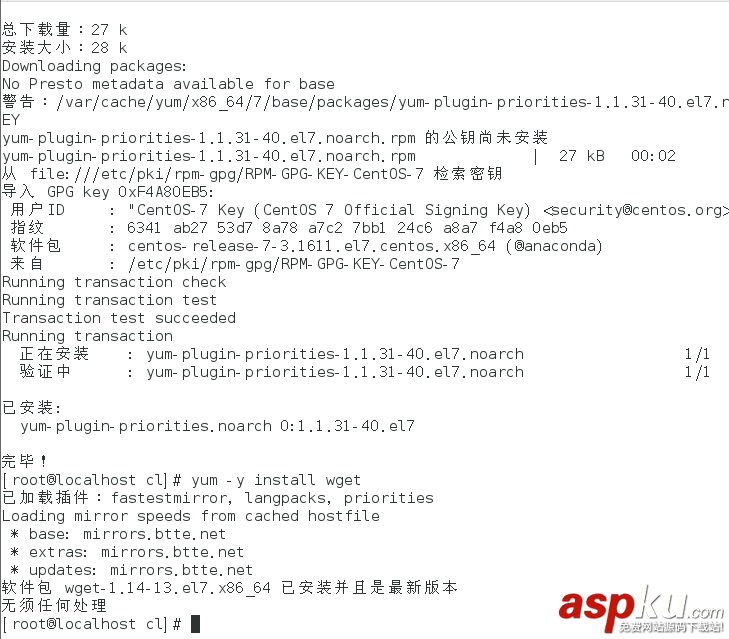
1.安裝mysql
下載mysql源安裝包
安裝mysql源
檢查MySQL源是否安裝成功,注意命令里的點號。
安裝mysql
啟動mysql服務,啟動服務時可能會慢一些,因電腦配置各異。
查看MySQL的啟動狀態
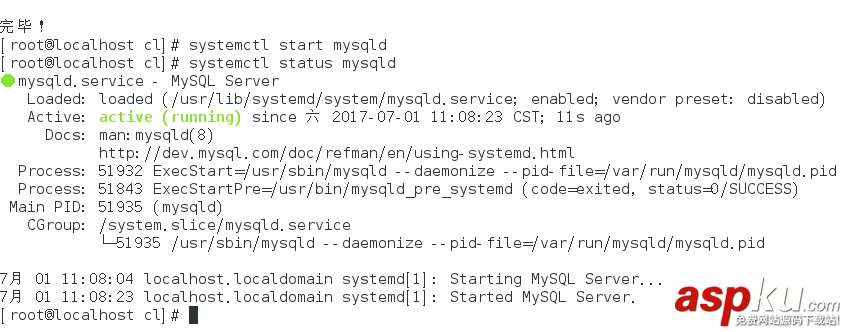
開機啟動
systemctl enable mysqld systemctl daemon-reload
查看root本地登錄密碼(這條命令會查出mysql設置的默認隨機密碼,如下圖,我的隨機密碼為t3E4woyyi=:Y)
grep 'temporary password' /var/log/mysqld.log

通過隨機密碼登陸mysql(隨機密碼比較難辨認,多幾次,我在登陸的時候就因為看錯密碼試了兩次才成功)
mysql -u root -p
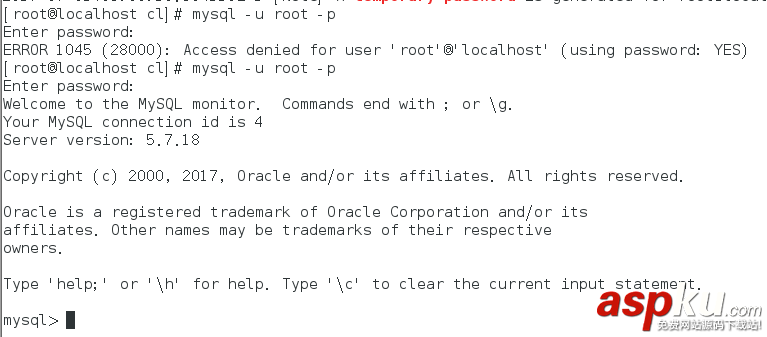
修改mysql登陸密碼(注意不要漏掉分號,這是mysql的語句,修改完成后使用exit退出后再次登陸)
SET PASSWORD FOR 'root'@'localhost'="Chen123456.";exit;
注意:mysql5.7默認安裝了密碼安全檢查插件(validate_password),默認密碼檢查策略要求密碼必須包含:大小寫字母、數字和特殊符號,并且長度不能少于8位。否則會提示ERROR 1819 (HY000): Your password does not satisfy the current policy requirements錯誤,如下所示:
ALTER USER ‘root'@'localhost' IDENTIFIED BY ‘MyNewPass4!';
set password for ‘root'@'localhost'=password(‘MyNewPass4!');
通過msyql環境變量可以查看密碼策略的相關信息:
mysql> show variables like ‘%password%';
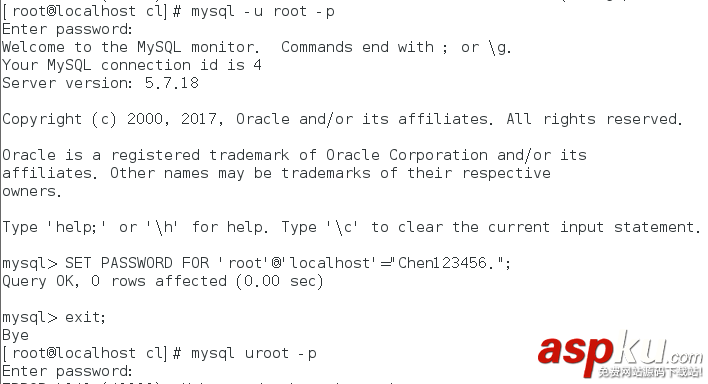
如果上面的方式不能修改可以使用下面安全模式修改root:
關閉服務
systemctl stop mysqld.service
vi /etc/my.cnf
mysqld下面添加skip-grant-tables 保存退出啟動服務
systemctl start mysqld.service
mysql -u root 不用密碼直接回車
use mysql
update user set authentication_string=password(‘Root-123') where User='root'and Host='localhost';
flush privileges;
exit;
vi /etc/my.cnf 把 skip-grant-tables 一句刪除保存退出重啟mysql服務
systemctl restart mysqld.service
再次登錄即可
mysql -u root -pRoot-123
如果進行操作出現下面的提示:
You must reset your password using ALTER USER statement before executing thisstatement.
就再設置一遍密碼
set password = password(‘Root-123');
開放3306端口(允許使用用戶名root密碼Root-123456從任何主機連接到mysql服務器)
mysql>grant all on root.* to root@'%' identified by 'vmroot!@#456VMROOT';mysql>FLUSH PRIVILEGES;mysql>exit;
開啟防火墻mysql 3306端口的外部訪問
firewall-cmd --zone=public --add-port=3306/tcp --permanentfirewall-cmd--reload
配置默認編碼為utf8
vi /etc/my.cnf
修改/etc/my.cnf配置文件,在[mysqld]下添加編碼配置,如下所示:
[mysqld]character_set_server=utf8init_connect='SET NAMES utf8'
默認配置文件路徑:
配置文件:/etc/my.cnf
日志文件:/var/log//var/log/mysqld.log
服務啟動腳本:/usr/lib/systemd/system/mysqld.service
socket文件:/var/run/mysqld/mysqld.pid
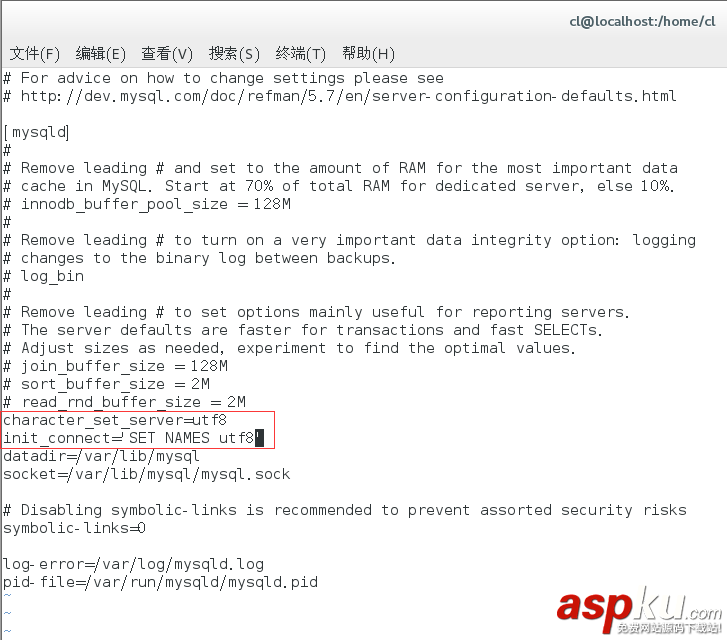
如果想使用防火墻,建議使用以下方法配置:
關閉firewall:
systemctl stop firewalld.service #停止firewallsystemctl disable firewalld.service #禁止firewall開機啟動
安裝iptables防火墻:
yum install iptables-services #安裝sudo vi /etc/sysconfig/iptables #編輯防火墻配置文件
配置文件更改如下:
# Firewall configuration written by system-config-firewall# Manual customization of this file is not recommended.*filter:INPUT ACCEPT [0:0]:FORWARD ACCEPT [0:0]:OUTPUT ACCEPT [0:0]-A INPUT -m state --state ESTABLISHED,RELATED -j ACCEPT-A INPUT -p icmp -j ACCEPT-A INPUT -i lo -j ACCEPT-A INPUT -m state --state NEW -m tcp -p tcp --dport 22 -j ACCEPT //下面是編輯添加的部分-A INPUT -m state --state NEW -m tcp -p tcp --dport 80 -j ACCEPT-A INPUT -m state --state NEW -m tcp -p tcp --dport 3306 -j ACCEPT//以上是編輯添加的部分 -A INPUT -j REJECT --reject-with icmp-host-prohibited-A FORWARD -j REJECT --reject-with icmp-host-prohibitedCOMMIT
然后輸入:wq保存退出,在命令窗口輸入以下命令使其生效:
systemctl restart iptables.service #最后重啟防火墻使配置生效systemctl enable iptables.service #設置防火墻開機啟動
2、關閉SELINUX
命令行輸入以下內容,打開selinux配置文件:
sudo vi /etc/selinux/config
修改內容如下
#SELINUX=enforcing #注釋掉 #SELINUXTYPE=targeted #注釋掉 SELINUX=disabled #增加
輸入:wq!#保存退出,然后命令行輸入以下內容,使其生效
setenforce 0 #使配置立即生效
2.安裝PHP
yum默認安裝的php版本較低,這次,我們準備安裝php5.6版本,所以需要先安裝epel庫,然后安裝php。
yum install epel-releaserpm -ivh http://rpms.famillecollet.com/enterprise/remi-release-7.rpmyum install --enablerepo=remi --enablerepo=remi-php56 php php-opcache php-fpm php-devel php-mbstring php-mcrypt php-mysqlnd php-phpunit-PHPUnit php-pecl-xdebug php-pecl-xhprof
安裝完成后鍵入php -v會顯示出php的版本,代表我們php安裝完成了。
php -v
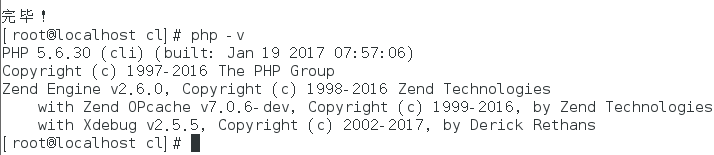
3.安裝nginx
然后啟動nginx
systemctl start nginx.service #啟動nginx systemctl stop nginx.service #停止 systemctl restart nginx.service #重啟 systemctl enable nginx.service #設置開機啟動
.更改nginx端口號(根據自己需求)
cd /etc/nginx/conf.d/
vim default.conf
把listen 80改成listen 81
然后重啟nginx
systemctl restart nginx.service #重啟nginx
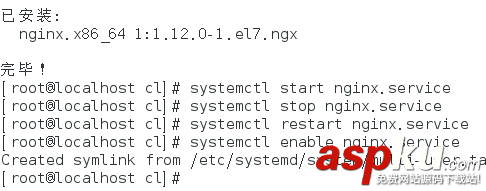
這時我們打開瀏覽器,訪問localhost如果出現Welcome to nginx!那么nginx就安裝成功了
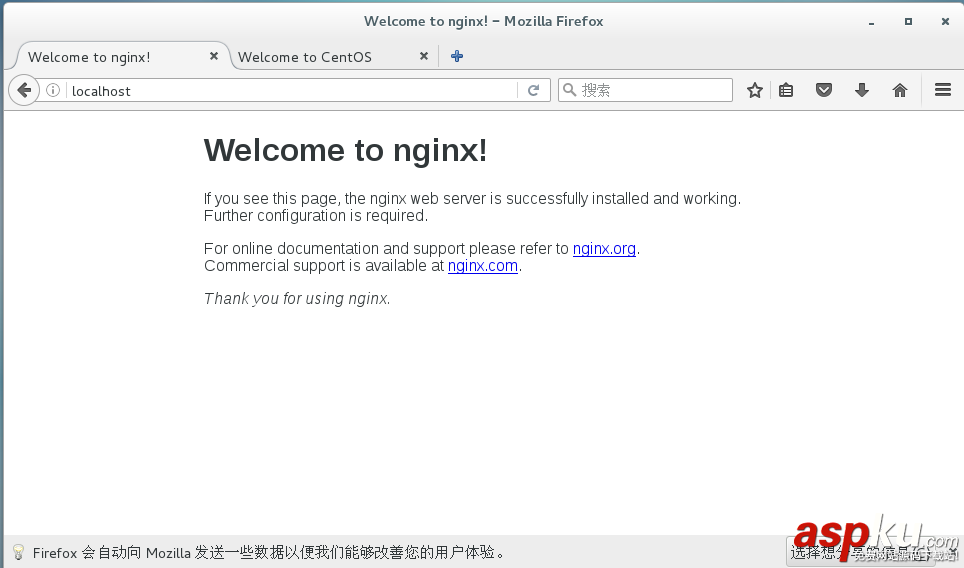
nginx安裝完成了,那么該配置php-fpm了。讓nginx與php聯動起來。
打開php-fpm配置文件
sudo vi /etc/php-fpm.d/www.conf
修改以下內容(這里查找配置項時,可以使用斜杠加要查找的關鍵字回車查找,如下圖所示)
listen.owner = nginxlisten.group = nginxlisten.mode = 0666
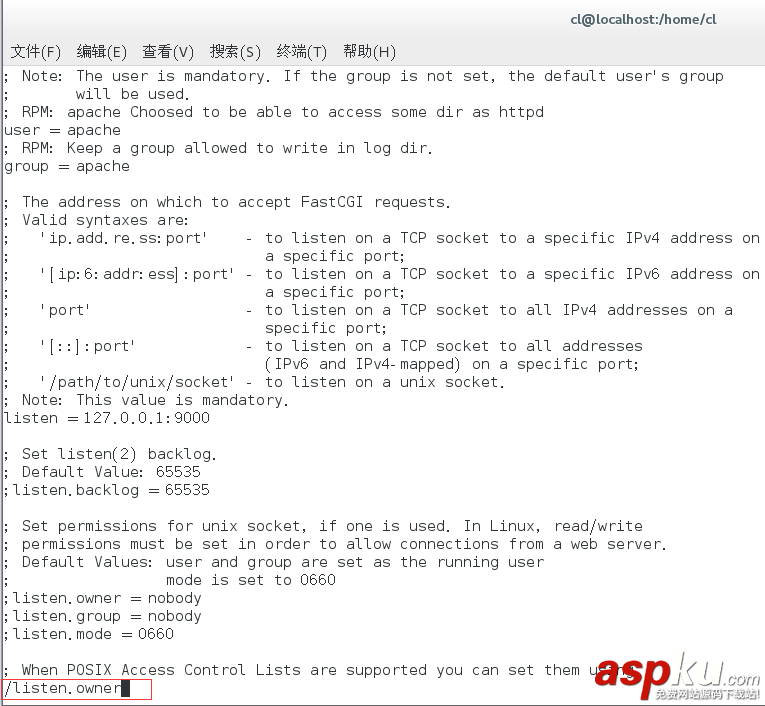
最后,把三個參數修改完成后:wq退出然后重啟php-fpm服務
sudo systemctl start php-fpm #啟動php-fpmsudo systemctl enable php-fpm #開機啟動fpm
然后,我們來修改nginx的配置,先使用find命令查找配置文件位置,我的配置文件位置如下圖
find / -name nginx.conf
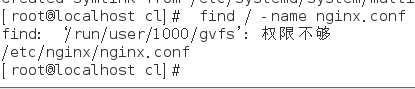
然后,使用vi 命令進入查看,在最后一行發現這個配置文件又引入了其他配置文件。
vi /etc/nginx/nginx.conf
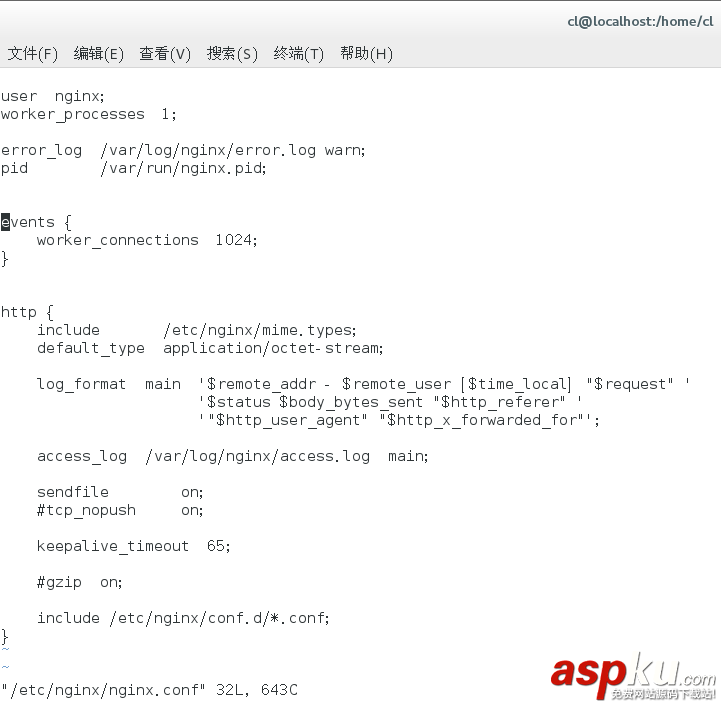
再次進入這個目錄發現配置文件如下圖
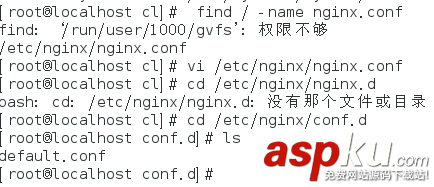
使用vi命令修改它
vi default.conf
在localhost下加上同級,如下圖所示
location ~ /.php$ {root /var/www/html; #指定php的根目錄fastcgi_pass 127.0.0.1:9000;#php-fpm的默認端口是9000fastcgi_index index.php;fastcgi_param SCRIPT_FILENAME $document_root$fastcgi_script_name;include fastcgi_params;} 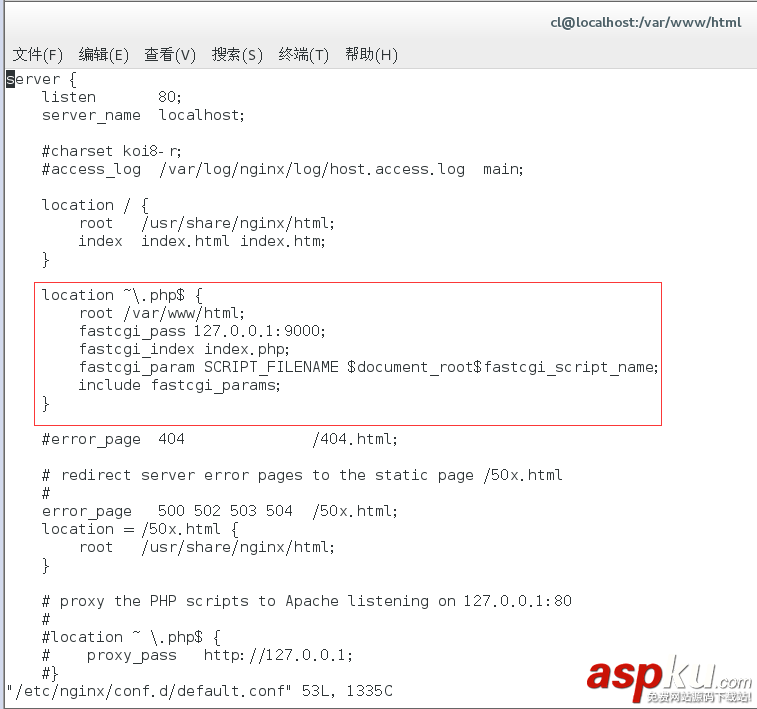
修改保存之后,使用nginx -t命令確認格式無錯誤,后重啟nginx。如下圖所示
nginx -tnginx -s reload
之后,在剛剛設置的php目錄下,新建一個php文件用于測試。
在/var/www/html建立index.php
<?php
phpinfo();
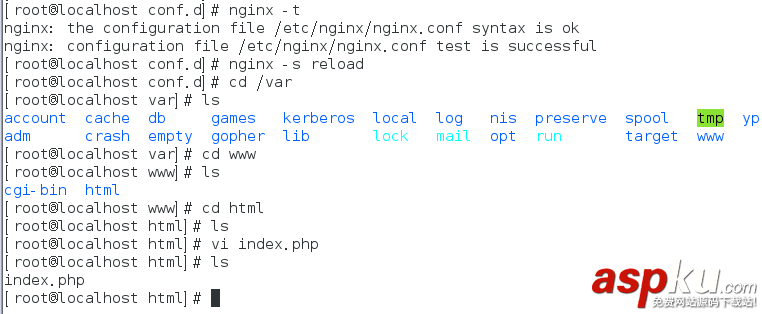
然后,我們訪問localhsot/index.php如果看到以下畫面,則說明我們的nginx php 已經關聯上了。
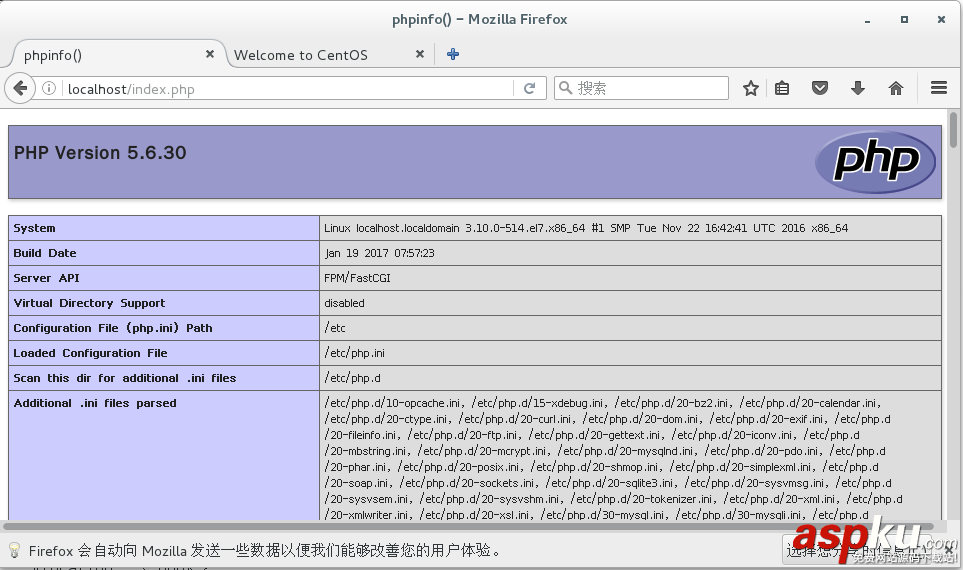
至此,lnmp已經按裝完成,這篇博客的篇幅已經夠長了,下篇博客,我們再來安裝phpmyadmin。
以上就是本文的全部內容,希望對大家的學習有所幫助,也希望大家多多支持VEVB武林網。
新聞熱點
疑難解答
圖片精選